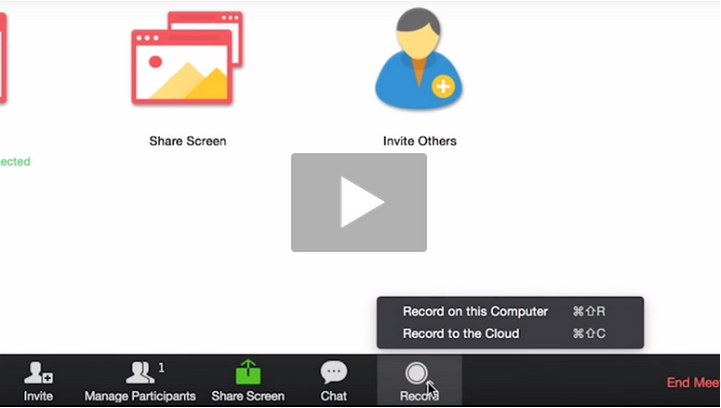Tā kā koronavīrusa uzliesmojums neuzrāda nekādas palēninājuma pazīmes, darbs no mājām ir labākais veids, kā parādīt pozitīvu noskaņojumu mūsu profesijām. Visa pasaule saskaras ar kritisku laiku, un mēs visi esam kopā, lai cīnītos pret šo pandēmisko slimību.
Lielākajai daļai uzņēmumu darbinieku ir piešķirtas iespējas strādāt no mājām, lai viņi varētu veikt savas darba aktivitātes, jo tas palīdz novērst vīrusa izplatīšanos plašā mērogā. Izmantojot pareizo rīku un tehnoloģiju komplektu, jūs varat viegli veikt ikdienas uzdevumus un sasniegt ar darbu saistītus mērķus savās mājās.

Attēla avots: Izmantojiet
Tālummaiņas sapulču padomi un triki, kas jums jāzina
1. Saziņa ir atslēga!
Saziņa ir galvenais, it īpaši, ja strādājat attālināti. Lai sazinātos ar saviem kolēģiem vai pārliecinātos, ka visa jūsu komanda ir vienā pusē, lai saprastu konkrētu uzdevumu par to, kas ir jādara vai kā tas ir jādara. Ja nevarat vadīt klātienes tikšanos, šajā gadījumā videozvanu lietotnes iedarbojas un izglābj situāciju.

Attēla avots: Wondershare
Runājot par videozvanu lietotnēm, Skype un Google Duo ir diezgan populāri. Bet vai esat dzirdējuši par tālummaiņu? Tālummaiņa var kalpot kā pienācīga Skype alternatīva videokonferenču, tīmekļsemināru rīkošanai, kas palīdz jums sazināties ar saviem biedriem neatkarīgi no viņu atrašanās vietas. Šeit ir vairāki tālummaiņas padomi un ieteikumi, kas palīdzēs jums sākt darbu un maksimāli izmantot videokonferenču iespējas.
Lasiet arī: Apskatiet mūsu apkopoto sarakstu, kurā ir iekļautas 10 labākās videozvanu programmatūras Windows personālajam datoram.
2. Nosūtiet ātro uzaicinājumu
Attēla avots: Zoom palīdzības centrs
Vai vēlaties uzaicināt vairāk cilvēku, kad jau piedalāties video sapulcē? Mac lietotāji var pieskarties taustiņu kombinācijai Command + I, lai ātri uzaicinātu kādu uz videokonferenci. Savukārt Windows lietotājiem, lai uzaicinātu jaunus dalībniekus, ir jānospiež Alt + I taustiņu kombinācija. Uzaicinājuma lodziņā pieskarieties pogai “Kopēt URL” un pēc tam nosūtiet to kontaktpersonai, ar kuru jums jāsazinās.
Lasiet arī: COVID-19: Lūk, kā iestatīt Skype un Zoom sapulci operētājsistēmā Mac un PC
3. Ekrāna koplietošana un anotācijas
Attēla avots: Zappier
Tālummaiņa piedāvā arī ekrāna koplietošanas funkciju, kas ļauj lietotājiem videozvana laikā redzēt kopīgu ekrānu. Tas ietver arī virkni paplašinātu anotāciju rīku, kas ļaus izcelt noteiktus ekrāna apgabalus, kuros varat minēt savas piezīmes, lai visi pārējie komandas dalībnieki varētu redzēt izmaiņas savā displejā. Lai izmantotu anotācijas rīkus, augšējā izvēlņu joslā pieskarieties pogai Skatīt un pēc tam atlasiet “Anotēt”. Ekrāna koplietošanu un anotācijas var nodrošināt ar tālummaiņu bez aizkaves vai pārtraukumiem, un tas piedāvā nevainojamu videokonferenču pieredzi.
Lasiet arī: Tiešsaistes sapulču programmatūra augstas kvalitātes videokonferencēm
4. Izslēgt skaņu visiem
Kad sarunā ir daudz cilvēku, rodas daudz fona trokšņu, kā rezultātā ir grūti sadzirdēt otras personas sakāmo. Lai to atrisinātu, Zoom piedāvā opciju “Izslēgt ikvienu”, kurā saimnieks vai persona, kas atrodas komandā, var tikai ar vienu klikšķi izslēgt visus pārējos dalībniekus, kuri piedalās aktīvā videozvanā. Lai izslēgtu ikvienu, kas izmanto tālummaiņu, Mac datorā izmantojiet taustiņu kombināciju Command + Control + M. Windows lietotāji var izslēgt citus dalībniekus, nospiežot taustiņus “Alt+M”.
5. Ieplānojiet sanāksmes

Attēla avots: Zoom palīdzības centrs
Videokonferences pakalpojumā Zoom piedāvā daudzas privilēģijas. Un viena no šādām iespējām ir vieta, kur varat uzdot kādam citam ieplānot video sapulci. Lai izmantotu šo funkciju, dodieties uz Zoom sapulces iestatījumu sadaļu. Sadaļā “Piešķirt plānošanas tiesības” ievadiet tās personas e-pasta adresi, kurai jums ir jāpiešķir pienākums ieplānot sapulci, un pēc tam pieskarieties pogai “Piešķirt”, kad esat pabeidzis.
Lasiet arī: Labākā videokonferenču programmatūra
6. Ierakstiet savas sapulces sesijas
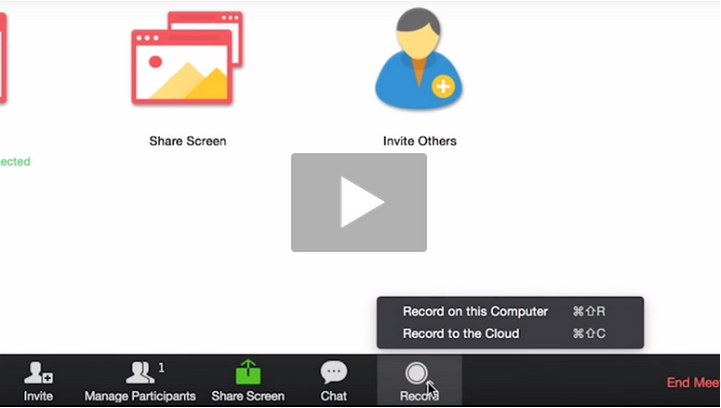
Attēla avots: Zoom palīdzības centrs
Sapulcē apspriedāt kaut ko svarīgu? Neatceries, ko teica vadītājs? Zoom piedāvā iespēju ierakstīt visas videokonferenču sesijas, lai nekad nepalaistu garām neko svarīgu. Sanāksmju ierakstīšana palīdz gan darbiniekiem, gan darba devējiem atsaukties uz jautājumiem, kas tika apspriesti sarunas laikā. Saīsne jebkuras sesijas ierakstīšanas sākšanai operētājsistēmā Mac ir Command+Shift+R, savukārt operētājsistēmā Windows tas ir Alt+R. Lai apturētu vai apturētu ierakstīšanu, Mac datorā pieskarieties Command+Shift+P un Windows datorā Alt+P.
Vai Zoom nav lieliska Skype alternatīva, kas aprīkota ar daudzām uzlabotām funkcijām? Kāds ir jūsu viedoklis par iepriekš minēto Zoom padomu un triku sarakstu? Vai drīzumā plānojat izmantot šo rīku? Jūtieties brīvi dalīties savās domās komentāru telpā.